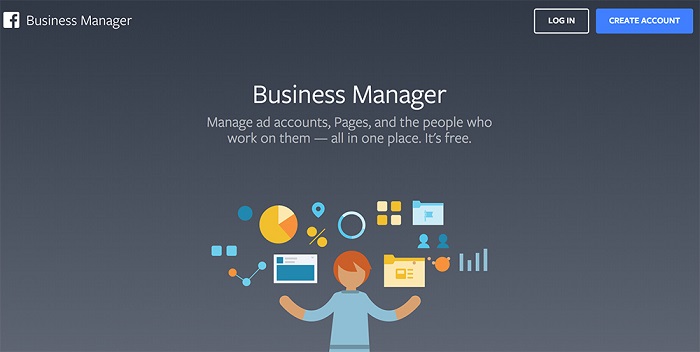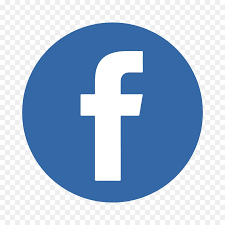1️⃣ TUT ADD EMAIL VÀO FACEBOOK
BƯỚC 1: TRUY CẬP TRANG QUẢN LÝ THÔNG TIN
Nhấp vào link: https://developers.facebook.com/async/registration?locale=vi_VN.
Đăng nhập vào tài khoản Facebook nếu chưa đăng nhập.
BƯỚC 2: THÊM EMAIL MỚI
Tìm mục "Thêm email" (hoặc "Add Email").
Nhập địa chỉ email mới vào ô yêu cầu.
Nhấn "Tiếp tục".
BƯỚC 3: XÁC NHẬN EMAIL
Facebook sẽ gửi một mã xác nhận đến email của bạn.
Mở email, lấy mã xác nhận và nhập vào ô trên Facebook.
Nhấn "Xác nhận" để hoàn tất.
📌 LƯU Ý: Nếu bạn không nhận được email xác nhận, hãy kiểm tra trong thư mục Spam/Rác hoặc thử lại sau vài phút.
DONE TUT
2️⃣ TUT XOÁ EMAIL TRÊN FACEBOOK
BƯỚC 1: MỞ TRANG QUẢN LÝ EMAIL
Truy cập https://developers.facebook.com/async/registration?locale=vi_VN.
BƯỚC 2: CHỌN EMAIL CẦN XÓA
Danh sách email liên kết với tài khoản sẽ xuất hiện.
Chọn email bạn muốn xóa.
BƯỚC 3: XÓA EMAIL
Nhấn vào "Gỡ" hoặc "Xóa".
Nếu email đó là email chính, bạn cần đặt một email khác làm chính trước khi xóa.
BƯỚC 4: XÁC NHẬN HÀNH ĐỘNGFacebook có thể yêu cầu nhập mật khẩu để xác nhận.
Sau khi nhập, nhấn "Xóa" để hoàn tất.
📌 LƯU Ý: Facebook luôn yêu cầu ít nhất một email hợp lệ trong tài khoản. Nếu xóa hết email, bạn phải thêm một email mới trước đó.
DONE TUT
3️⃣ TUT THÊM SỐ ĐIỆN THOẠI VÀO FACEBOOK
BƯỚC 1: TRUY CẬP TRANG QUẢN LÝ THÔNG TIN Mở link: https://developers.facebook.com/async/registration?locale=vi_VN. Đăng nhập vào tài khoản của bạn.
BƯỚC 2: THÊM SỐ ĐIỆN THOẠI Tìm phần "Thêm số điện thoại" (hoặc "Add Phone Number"). Nhập số điện thoại mới vào ô trống. Nhấn "Tiếp tục".
BƯỚC 3: XÁC MINH SỐ ĐIỆN THOẠI Facebook sẽ gửi một mã xác nhận qua tin nhắn SMS. Mở tin nhắn, lấy mã xác nhận và nhập vào ô trên Facebook. Nhấn "Xác nhận" để hoàn tất.
📌 LƯU Ý: Bạn cần nhập số điện thoại chính xác và đang hoạt động để nhận được mã xác nhận.
DONE TUT
4️⃣ TUT GỠ SỐ ĐIỆN THOẠI TRÊN FACEBOOK
BƯỚC 1: TRUY CẬP TRANG QUẢN LÝ SỐ ĐIỆN THOẠI
Mở link: https://developers.facebook.com/async/registration?locale=vi_VN.
BƯỚC 2: CHỌN SỐ ĐIỆN THOẠI CẦN XÓA
Danh sách số điện thoại liên kết với tài khoản sẽ hiển thị.
Chọn số điện thoại bạn muốn gỡ bỏ.
BƯỚC 3: XÓA SỐ ĐIỆN THOẠI
Nhấn "Xóa" hoặc "Gỡ bỏ".
Facebook có thể yêu cầu xác nhận qua email hoặc mật khẩu.
Nhấn "Xác nhận" để hoàn tất.
📌 LƯU Ý: Nếu số điện thoại này đang dùng để đăng nhập hoặc nhận mã bảo mật, bạn cần cập nhật một số khác trước khi xóa.
DONE TUT
LƯU Ý TUT!!!!!!
📌 MỘT SỐ LƯU Ý QUAN TRỌNG
✅ Luôn cập nhật ít nhất một email và một số điện thoại để tránh mất quyền truy cập tài khoản.
✅ Nếu không nhận được mã xác nhận, hãy thử lại sau vài phút hoặc kiểm tra trong thư mục Spam/Rác.
✅ Nếu mất quyền truy cập vào email hoặc số điện thoại, bạn cần đặt lại thông tin bảo mật trước khi có thể thay đổi.
🔹 Nếu bạn gặp lỗi hoặc không thể thực hiện, hãy kiểm tra trong phần:
👉 CÀI ĐẶT FACEBOOK > CÀI ĐẶT & QUYỀN RIÊNG TƯ > CÀI ĐẶT > THÔNG TIN CÁ NHÂN.